ChkDsk, Windows 11/10'da her açılışta otomatik olarak çalışır
Windows 11/10/8/7 Check Disk Utility(Check Disk Utility) veya Chkdsk.exe , disk ortamındaki ve dosya sistemindeki hataları kontrol etmek için kullanılır. Mavi ekranlardan dosya veya klasörleri açamama, kaydetmeme gibi sorunlarla karşılaşırsanız, chkdsk.exe'yi çalıştırmalısınız.
Check Disk , ani bir kapanma durumunda veya dosya sisteminin 'kirli' olduğunu tespit ederse otomatik olarak çalışabilir. Bu Check Disk Utility'nin (Check Disk Utility)Windows'unuz(Windows) her başlatıldığında otomatik olarak çalıştığını görebileceğiniz zamanlar olabilir. Çalıştırmasını planlamış olabilirsiniz veya Windows'unuz(Windows) çalıştırmasını planlamaya karar vermiş olabilir. Ancak yalnızca bir kez çalıştırmak yerine, Windows bilgisayarınız her başlatıldığında çalışmaya devam eder.
Check Disk her açılışta otomatik olarak çalışır
Windows'ta Diski Denetle(Check Disk) veya chkdsk aracınız her önyüklemede çalışıyorsa, ChkDsk (Windows)işlemini iptal etmek için denemek isteyebileceğiniz birkaç şey şunlardır :
- Bir kez tamamen çalışmasına izin verin
- Windows Kayıt Defterini Düzenleyin
- Komut İstemi'ni kullanarak ChkDsk'yi iptal edin.
Bu adımları ayrıntılı olarak görelim.
1] Bir kez tamamen çalışmasına izin verin
Bu işlemi çalıştırmak, sabit diskinizde bir sorun olduğunu ve bilgisayarınızın düzeltmeye çalıştığını gösterir. Bu nedenle, kesintiye uğramak yerine tamamen çalışmasına izin vermelisiniz.
2] Windows Kayıt Defterini Düzenleyin
Bu sorunu çözmek için düzenlemeniz gereken bir Kayıt Defteri dosyası var . (Registry)Bunun için aşağıdakileri yapın:
- Çalıştır istemini açmak için Win+R tuşlarına basın .
- Regedit yazın(regedit ) ve Enter düğmesine(Enter ) basın.
- Kayıt Defteri Düzenleyicisi'ni açmak için Evet(Yes ) seçeneğini tıklayın .
- Bu yola gidin:
HKEY_LOCAL_MACHINESYSTEMCurrentControlSetControlSession Manager - BootExecute Dize Değerine çift tıklayın .
- Değer(Value) verilerini autocheck autochk * / öğesinden değiştirin . autochk'yi otomatik olarak kontrol etmek için *.
- Tamam(OK ) düğmesini tıklayın .
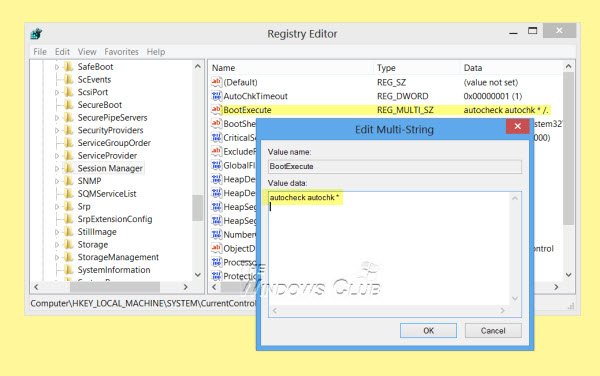
Bu sizin için harika çalışıyorsa, bir sonraki adımı deneyin.
3] Komut İstemi'ni(Command Prompt) kullanarak ChkDsk'yi iptal edin(Cancel ChkDsk)
Bir komut istemi penceresi açın, aşağıdakini yazın ve Enter'a basın:
fsutil dirty query g:
Bu komut sürücüyü sorgulayacak ve büyük olasılıkla size sürücünün kirli olduğunu söyleyecektir.
Ardından, aşağıdaki komutu yürütün:
CHKNTFS /X G:
X, Windows'a(Windows) bir sonraki yeniden başlatmada söz konusu sürücüyü (G) KONTROL ETMEYECEĞİNİ söyler.(NOT)
Şu anda, bilgisayarınızı manuel olarak yeniden başlatın, Chkdsk'i(Chkdsk) şimdi çalıştırmamalı, sizi doğrudan Windows'a(Windows) götürmelidir .
Windows tamamen yüklendikten sonra başka bir komut istemi açın ve aşağıdaki komutu yürütün :
Chkdsk /f /r g:
Bu, sizi taramanın beş aşamasından geçirmeli ve bu kirli parçayı çözecektir. Son olarak, aşağıdakini yazın ve Enter'a basın:
fsutil dirty query g:
Windows, kirli bitin o sürücüde ayarlanmadığını onaylayacaktır.
Bir sabit diskte hata olup olmadığını kontrol etmek için chkdsk /r komutunu veya chkdsk /f komutunu çalıştırabilirsiniz .
Bu yardımcı olur umarım.
Daha fazla girdiye ihtiyacınız varsa, her zaman ChkDsk günlük dosyalarına(ChkDsk log files) göz atabilirsiniz .
Bilgisayarım neden her başlattığımda disk denetimi yapıyor?
Bilgisayarınızı her başlattığınızda disk denetimi çalışıyorsa, bu, sabit diskinizde bazı sorunlar olduğu anlamına gelir. Bilgisayarınız bazı dahili sorunlar algıladığında, sorunu ortadan kaldırmak için disk kontrol işlemini otomatik olarak çalıştırır.
Windows 11/10 başlangıcında chkdsk'nin çalışmasını nasıl durdurabilirim ?
Windows 11/10 /10'da başlangıçta chkdsk'nin çalışmasını durdurmak için yapabileceğiniz birkaç şey vardır . Örneğin, taramayı bitirebilir, BootExecute adlı bir kayıt defteri dosyasını düzenleyebilirsiniz , vb. Öte yandan, ChkDsk'yi (ChkDsk)Komut İstemi'ni(Command Prompt) kullanarak da iptal edebilirsiniz .
İlgili okumalar:(Related reads:)
- ChkDsk geri sayım süresi nasıl azaltılır(How to reduce ChkDsk countdown time)
- Check Disk, Windows'ta başlangıçta çalışmayacak
- ChkDsk takılıyor veya kilitleniyor(ChkDsk is stuck or hangs) .
Related posts
ChkDsk Windows 11/10 bazı Stage'de belirli % or hangs sıkışmış
ChkDsk Command Line Options, Switches, Parameters Windows 10'te
ChkDsk Y8915546 sayım süresini nasıl azaltabilirsiniz?
Details pane içinde File Explorer içinde Windows 10 nasıl gösterilir
Charmap and Eudcedit Dahili Aletleri Nasıl Kullanılır Windows 10
Convert AVCHD, Windows 10 için bu ücretsiz dönüştürücüleri kullanarak MP4'a
Windows 10'te bir Trusted Site nasıl eklenir?
Bir PPS file nedir? Nasıl Windows 11/10 yılında PDF için PPS dönüştürmek için?
Windows 10 Alarms and Clocks app Nasıl kullanılır?
Mail and Calendar app freezes, Çarpır veya Windows 11/10'de çalışmıyor
Windows 10'de DISM'yı kullanırken uzak procedure call hatası başarısız oldu
Windows 10 için Microsoft Edge Browser Tips and Tricks
Microsoft Store Apps Windows 10'de nasıl yeniden yüklenir
Best Windows 10 için ücretsiz ISO Mounter software
Windows 10 Sync Ayarları Çalışmıyor
Windows 11/10 bir Radar Chart nasıl oluşturulur
Fix Crypt32.dll Windows 11/10'da bulunamadı veya eksik hata
System Properties Nasıl Açılır Windows 10 Control Panel
Nasıl Network Drive harita veya Windows 11/10 bir FTP Drive eklemek
CPU Windows 11/10'te tam speed or capacity'de çalışmıyor
